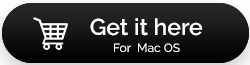ทบทวน Movavi Mac Cleaner ให้สมบูรณ์
เผยแพร่แล้ว: 2021-02-19เราทุกคนชอบที่จะสำรวจโลกทั้งใบบนคอมพิวเตอร์ของเราโดยไม่ต้องสงสัย นอกจากนี้ ต้องขอบคุณยุคเทคโนโลยี ไม่มีอะไรเกิดขึ้นได้หากคุณไม่มีคอมพิวเตอร์ และประสบการณ์ทั้งหมดจะเลวร้ายลงเมื่อคอมพิวเตอร์ของคุณทำงานช้าลงราวกับตกนรก บางครั้งคุณหวังว่าคุณจะไม่ได้ใช้คอมพิวเตอร์เครื่องนั้นตั้งแต่แรก
นี่คือเวลาที่คุณตระหนักว่าระบบของคุณอาจจัดเก็บไฟล์ขยะและข้อมูลที่ไม่จำเป็น ซึ่งอาจทำให้คอมพิวเตอร์ของคุณช้าลง เนื่องจากไม่มีใครต้องการใช้คอมพิวเตอร์ที่ใช้เวลานานในการตอบสนองต่อคำสั่งง่ายๆ พวกเขาจึงมองหาวิธีแก้ไข หนึ่งในโซลูชันที่มีแนวโน้มและมีประสิทธิภาพในการทำให้คอมพิวเตอร์ของคุณทำงานได้เหมือนก่อนหน้านี้คือการใช้แอปพลิเคชันทำความสะอาด
Mac ของคุณช้าลงเรื่อย ๆ หรือไม่?
Mac เป็นหนึ่งในคอมพิวเตอร์ที่ทรงพลังและล้ำหน้าที่สุดที่ใครๆ ก็ทำได้ อย่างไรก็ตาม ด้วยเวลาและการใช้งาน Mac ของคุณอาจมีแนวโน้มที่จะทำงานช้าหรือล่าช้า อาจเป็นเพราะไฟล์ขยะหรือแอพพลิเคชั่นที่ไม่จำเป็นซ้อนอยู่ในคอมพิวเตอร์ของคุณซึ่งกินพื้นที่เก็บข้อมูลอันมีค่าและลดความเร็วลง
ไม่ว่าคุณจะใช้คอมพิวเตอร์เครื่องใด หากไม่ได้รับการปรับให้เหมาะสมตลอดเวลา คอมพิวเตอร์อาจทำงานช้าลง ทางออกเดียวคือล้างไฟล์ขยะและข้อมูลที่ไม่ต้องการออกจาก Mac ของคุณ ตอนนี้ เพื่อทำเช่นเดียวกัน มีแอพล้างข้อมูลมากมายในตลาด แอปเหล่านี้มีประโยชน์มากในการระบุและลบไฟล์ที่ไม่มีประโยชน์ออกจาก Mac และปรับปรุงประสิทธิภาพโดยรวมของคอมพิวเตอร์
เนื่องจากมีแอปจำนวนมาก คุณจึงต้องระมัดระวังเป็นพิเศษในขณะที่จำกัดแอปที่คุณต้องการดำเนินการให้แคบลง เพื่อช่วยคุณในเรื่องนี้ เรากำลังตรวจสอบหนึ่งในแอพทำความสะอาดที่มีประสิทธิภาพ Movavi Mac Cleaner ซึ่งเป็นส่วนผสมที่ลงตัวระหว่างคุณสมบัติที่น่าเชื่อถือและทรงพลัง
ทำความสะอาด Mac ของคุณด้วย Movavi Mac Cleaner
รายการเนื้อหา
- A. Movavi Mac Cleaner ราคา
- B. Movavi Mac Cleaner คุณสมบัติ
- C. คุณสมบัติเด่นอื่น ๆ
หนึ่งในตัวทำความสะอาด Mac ที่ทรงพลังที่สุดในตลาดคือ Movavi Mac Cleaner เหตุผลก็คือความเข้ากันได้ ความน่าเชื่อถือ และคุณสมบัติที่หลากหลาย ในบทความนี้ เราจะมาสำรวจ Movavi Mac Cleaner และวิธีการทำงาน
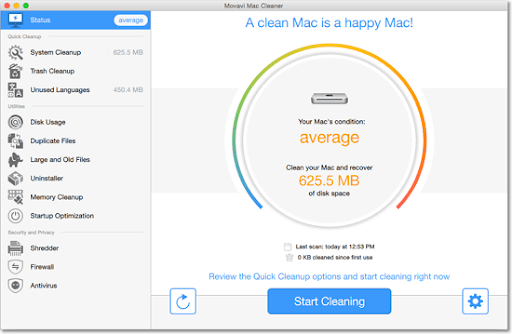
- คุณต้องเริ่มกระบวนการโดยไปที่หน้าเว็บทางการของ Movavi Mac Cleaner
- ทำตามขั้นตอนการดาวน์โหลดบน Mac ของคุณและหลังจากติดตั้งสำเร็จ เครื่องจะเปิดขึ้นโดยอัตโนมัติบนหน้าจอหลักของคุณ
คลิกที่นี่เพื่อดาวน์โหลด Movavi Mac Cleaner
A. Movavi Mac Cleaner ราคา
คุณสามารถใช้เวอร์ชันทดลองของ Movavi Mac Cleaner บน Mac ของคุณได้ง่ายๆ โดยมีข้อจำกัดบางประการ คุณจะสามารถใช้คุณลักษณะหลักทั้งหมดได้โดยไม่มีข้อจำกัดใดๆ แต่ขีดจำกัดการล้างข้อมูลจะถูกจำกัดไว้ที่ 500 MB แต่ฉันคิดว่ามันเพียงพอแล้วที่จะรู้ว่า Movavi Mac Cleaner นั้นคุ้มค่ากับเวลาหรือไม่
ในกรณีที่คุณต้องการใช้ Movavi Mac Cleaner ที่มีฟังก์ชันเต็มรูปแบบ คุณต้องซื้อรหัสการเปิดใช้งานจากหน้าเว็บนี้ การใช้ Mac Cleaner เวอร์ชันพรีเมียมจะดีที่สุด เนื่องจากข้อจำกัดและข้อจำกัดต่างๆ จะหมดไป
B. Movavi Mac Cleaner คุณสมบัติ
เมื่อ Movavi Mac Cleaner เปิดตัวแล้ว หน้าแรกจะแนะนำให้คุณ (หลังการสแกน) ทำความสะอาด Mac สามารถเห็นการแจ้งเตือนเดียวกันนี้เป็นคำสั่งในหน้า Movavi Mac Cleaner (ด้านซ้ายบนของหน้าจอ ใต้สถานะ)
อ่านเพิ่มเติม: วิธีตรวจสอบที่เก็บข้อมูลบน Mac – วิธีที่รวดเร็วและง่ายดาย
1. การล้างข้อมูลด่วน: การล้างข้อมูลระบบ
การล้างข้อมูลระบบเป็นส่วนที่สำคัญที่สุดส่วนหนึ่งในการทำความเข้าใจเกี่ยวกับจำนวนไฟล์ที่ไม่จำเป็นที่คุณมีในพีซี ตอนนี้เพื่อล้าง Mac ของคุณ คุณต้องแตะที่ System Cleanup & คุณจะเห็นว่าหน้าจอได้รับการจัดหมวดหมู่เป็นส่วนต่างๆ (ทั่วไป, แคชผู้ใช้, แคชของระบบ, บันทึกผู้ใช้, & บันทึกระบบ) โปรดทราบว่าส่วน ทั่วไป จะแสดงรายการส่วนอื่นๆ ทั้งหมดสี่ส่วนในรายการเดียวพร้อมกับขนาดของไฟล์ที่ไม่จำเป็นที่เก็บไว้
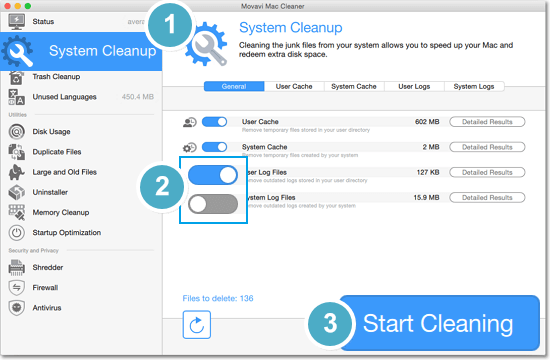
คุณสามารถคลิกที่แท็บใดก็ได้หรือแตะที่ผลลัพธ์โดยละเอียด (ในส่วนใดส่วนหนึ่ง) เพื่อรับข้อมูลเชิงลึกเกี่ยวกับบันทึกของระบบหรือแคช เมื่อคุณผ่านแคชและไฟล์บันทึกแล้ว สิ่งที่คุณต้องทำคือแตะที่เริ่มการทำความสะอาด (ด้านล่างขวาของหน้าจอ) การทำเช่นนั้นจะเริ่มต้นกระบวนการทำความสะอาด และภายในระยะเวลาหนึ่ง แคชและไฟล์บันทึกทั้งหมดจะถูกล้างออกจากระบบ คุณสามารถลองเรียกใช้โปรแกรมต่างๆ บน Mac ของคุณเพื่อดูความแตกต่างหลังจากผ่านกระบวนการทำความสะอาดแล้ว กระบวนการล้างข้อมูลระบบจะคืนพื้นที่ที่ครอบคลุมโดยไม่จำเป็นรวมทั้งเพิ่มความเร็วของระบบด้วย
อ่านเพิ่มเติม: Duplicate Photos Fixer Pro สำหรับ Mac
2. การล้างข้อมูลอย่างรวดเร็ว: การล้างข้อมูลในถังขยะ
อีกวิธีที่มีประสิทธิภาพในการมองลึกเข้าไปในระบบเพื่อหาไฟล์ที่ไม่จำเป็นและล้างออกจากระบบคือการล้างข้อมูลในถังขยะ แม้ว่าเราทุกคนจะพยายามอย่างเต็มที่เพื่อลบไฟล์ออกจากระบบอย่างถาวร อย่างไรก็ตาม บางครั้งไฟล์ก็ไม่สามารถลบออกได้อย่างสมบูรณ์
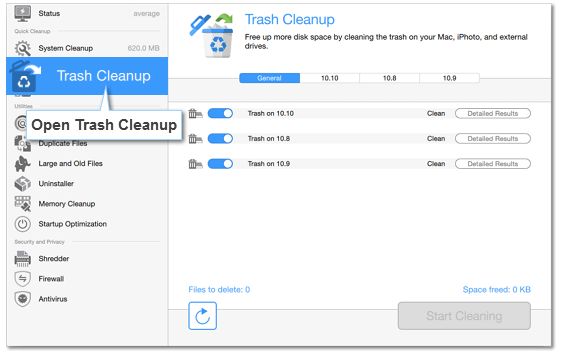
นี่คือที่ที่คุณสามารถเลือกใช้คุณสมบัติการล้างข้อมูลในถังขยะจาก Movavi Mac Cleaner และโยนไฟล์ที่ไม่จำเป็นทั้งหมดออกจาก Mac ของคุณ สิ่งที่คุณต้องทำคือ แตะที่ตัวเลือกการล้างข้อมูลในถังขยะ และปล่อยให้มันวิเคราะห์ขนาดไฟล์ที่จำเป็นต้องลบทิ้ง หลังจากการวิเคราะห์ที่ประสบความสำเร็จ ให้แตะที่เริ่มการทำความสะอาดและภายในระยะเวลาหนึ่ง ระบบของคุณจะเบากว่าเมื่อไม่กี่วินาทีก่อน โว้ว!!
3. การล้างข้อมูลอย่างรวดเร็ว: ภาษาที่ไม่ได้ใช้
ไม่ใช่เราทุกคนดาวน์โหลดภาษาต่างๆ บน Mac แต่คุณสามารถลบออกและกู้คืนพื้นที่บนคอมพิวเตอร์ของคุณได้ Movavi Mac Cleaner แสดงรายการภาษาทั้งหมดที่ไม่ได้ใช้งานมาเป็นระยะเวลาหนึ่ง และหากจำเป็นต้องลบ โปรดดำเนินการต่อ
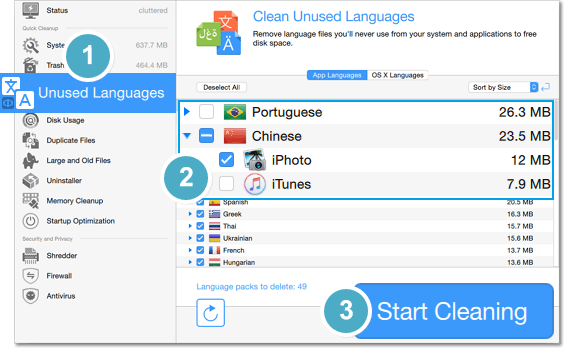
การตัดสินใจขั้นสุดท้ายจะขึ้นอยู่กับผู้ใช้ แต่จำเป็นต้องชี้ให้เห็นไฟล์ที่ไม่จำเป็นที่อาจถือครองพื้นที่บน Mac
4. ยูทิลิตี้: การใช้งานดิสก์
การใช้ดิสก์ภายใต้ส่วนยูทิลิตี้เป็นส่วนที่สำคัญที่สุดเนื่องจากช่วยให้คุณทราบว่าไฟล์และโฟลเดอร์ใดที่ใช้พื้นที่มากที่สุด ไม่ใช่ว่าคุณจะไม่รู้เรื่องนี้อยู่แล้ว แต่ถ้ามีอะไรทำโดยอัตโนมัติทำไมต้องไปด้วยตนเอง? สิ่งที่คุณต้องทำคือ แตะที่การใช้งานดิสก์ และเครื่องมือจะขอให้คุณเพิ่มตำแหน่งที่คุณต้องการสแกนหาข้อมูลที่ไม่จำเป็น
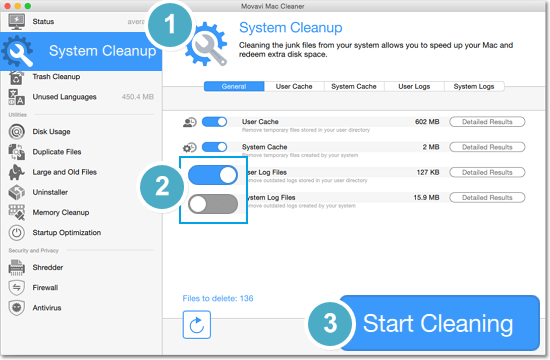
หลังจากแตะที่เพิ่มโฟลเดอร์ Movavi Mac Cleaner จะเริ่มวิเคราะห์โฟลเดอร์สำหรับไฟล์ทุกไฟล์ที่เป็นไปได้ในชุดสีต่างๆ คุณสามารถดูได้ว่าโฟลเดอร์หรือไฟล์ใดใช้พื้นที่มากเกินไป และคุณก็สามารถตัดสินใจได้ คุณสามารถเลือกไฟล์/โฟลเดอร์เฉพาะ & ดำเนินการต่อด้วยการรักษาไว้ตามเดิมหรือแก้ไขโดยการลบออกจากระบบโดยแตะที่ Remove
5. ยูทิลิตี้: ไฟล์ที่ซ้ำกัน
เราทุกคนสามารถเกี่ยวข้องกับสถานการณ์ที่น่ารำคาญนี้ ซึ่งมีรูปถ่ายหรือแทร็กเพลงหลายรายการเก็บไว้ในโทรศัพท์มือถือที่เราถ่ายโอนบน Mac นอกจากการดาวน์โหลดไฟล์หลายครั้งแล้ว ยังทำให้เกิดการซ้ำซ้อนซึ่งนำไปสู่ไฟล์ที่ไม่จำเป็นบน Mac นี่คือจุดที่ Movavi Mac Cleaner ทำงานเหมือนเวทมนตร์โดยช่วยให้คุณระบุไฟล์ที่ซ้ำกันบนระบบได้
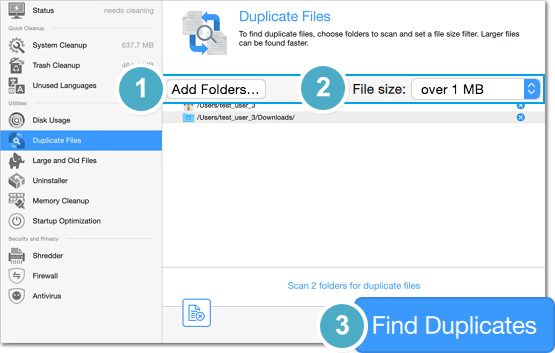
คุณต้องแตะที่ส่วนไฟล์ที่ซ้ำกัน (จากแผงด้านซ้ายของหน้าจอ) และใช้ตัวกรอง (เพิ่มโฟลเดอร์และขนาดไฟล์) เพื่อให้ได้ผลลัพธ์ที่แน่นอนที่เกี่ยวข้องกับไฟล์ที่ซ้ำกัน (แตะที่ FInd Duplicates) เมื่อผลลัพธ์ถูกเปิดเผย คุณต้องแตะที่ย้ายไปที่ถังขยะ และไฟล์ที่ซ้ำกันทั้งหมดจะถูกลบออกจากตำแหน่งที่กำหนดไว้ล่วงหน้า ตอนนี้คุณสามารถเปิดหน้าต่างถังขยะและล้างทุกอย่างแล้วโยนออกจากระบบ
6. ยูทิลิตี้: ไฟล์ขนาดใหญ่และเก่า
การลบไฟล์ขนาดใหญ่และเก่าที่ไม่จำเป็นทั้งหมดด้วยตนเองอาจต้องใช้เวลา อย่างไรก็ตาม ด้วยการใช้แท็บไฟล์ขนาดใหญ่และเก่าของ Movavi Mac Cleaner คุณสามารถทำได้ง่ายๆ โดยคลิกที่ตัวเลือกเพิ่มโฟลเดอร์ (ค้นหาไฟล์ขนาดใหญ่)
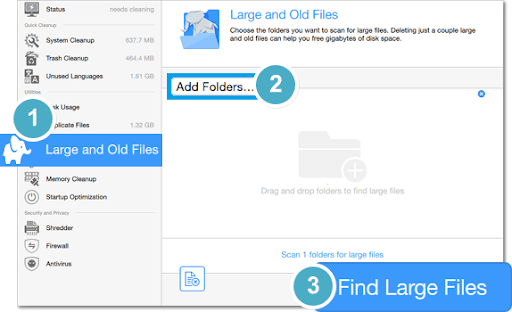
เมื่อคุณเห็นผลลัพธ์ตรงหน้าแล้ว ให้ใช้ตัวเลือก Sort by หรือ Sort by Size สิ่งนี้จะให้ผลลัพธ์ในลำดับความสม่ำเสมอ (มากหรือน้อย) และคุณจะสามารถดำเนินการที่เหมาะสมกับการลบหรือเก็บไว้ในคอมพิวเตอร์ได้อย่างง่ายดาย คุณยังสามารถใช้ตัวกรองการจัดเรียงอื่น ๆ (เรียงตามชื่อ, เรียงตามที่ใช้ล่าสุด, เรียงตามประเภท) เพื่อค้นหาไฟล์ที่ไม่จำเป็น & ลบจากนั้น & ที่นั่นเท่านั้น

7. ยูทิลิตี้: ตัวถอนการติดตั้ง
จนถึงตอนนี้ ฉันได้พิจารณา Movavi Mac Cleaner เป็นโซลูชันแบบครบวงจรในการทำความสะอาด Mac อย่างทั่วถึง โปรแกรมถอนการติดตั้งเป็นคุณลักษณะที่มีประสิทธิภาพอีกอย่างหนึ่งในเครื่องมือล้างข้อมูลที่ช่วยให้คุณถอนการติดตั้งแอปพลิเคชัน (ตามความสะดวกของคุณ) เช่นเดียวกัน ฟังก์ชันเดียวกันนี้จะช่วยให้คุณล้างไฟล์ที่เหลือซึ่งก็น่าทึ่งเช่นกัน คุณเพียงแค่ต้องคลิกที่ฟังก์ชั่นถอนการติดตั้งบนเครื่องมือ & มันจะแบ่งหน้าจอออกเป็นสามส่วน ( แอพผู้ใช้, แอพ OS และของเหลือ )
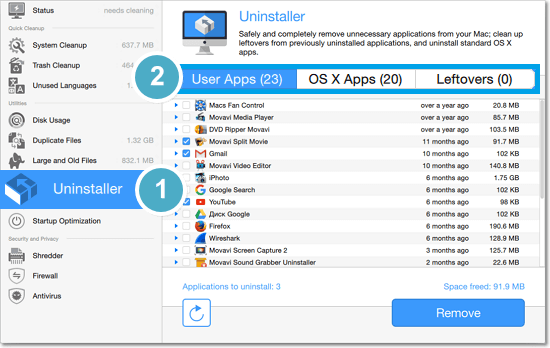
คุณต้องผ่านทั้งสามส่วนและตัดสินใจว่าแอปใดที่คุณต้องการถอนการติดตั้งจาก Mac นอกจากนี้ อย่าลืมตรวจสอบส่วน ของเหลือ ด้วยเช่นกัน เพื่อไม่ให้มีช่องโหว่ตราบใดที่มีการติดตั้งหรือถอนการติดตั้งแอปบน Mac คุณสามารถไปที่แอพที่คุณต้องการถอนการติดตั้งและโพสต์โดยเลือกแอพเดียวกัน แตะที่ Remove ง่ายๆ แบบนั้น!!
8. ยูทิลิตี้: การล้างหน่วยความจำ
RAM (Random Access Memory) เป็นสิ่งเดียวที่สำคัญเมื่อเราใช้งานโปรแกรมมากเกินไปในระบบ ตั้งแต่โทรศัพท์มือถือของคุณไปจนถึงระบบคอมพิวเตอร์ RAM จะจัดเก็บข้อมูลที่จำเป็น อย่างไรก็ตาม เมื่อเปิดแอปจำนวนมากพร้อมกัน แอปเหล่านั้นจะใช้พื้นที่ที่มีอยู่ทั้งหมด และระบบของคุณจะทำงานช้าลงโดยไม่คาดคิด นี่คือที่มาของการล้างข้อมูลหน่วยความจำจาก Movavi Mac Cleaner เพื่อช่วยให้คุณทำงานได้อย่างราบรื่น
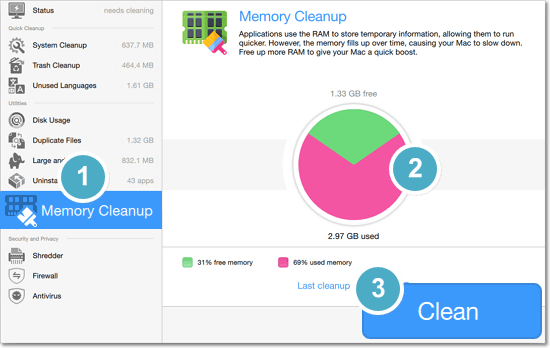
สิ่งที่คุณต้องทำคือ แตะที่ Memory Cleanup (ภายใต้ Utilities) และจะแสดงกราฟเพื่อให้คุณเห็นว่า RAM ถูกใช้ไปมากน้อยเพียงใด ที่นี่คุณต้องแตะ Clean และภายในไม่กี่วินาที RAM ที่ใช้จะลดลงอย่างมากและ Mac ของคุณจะเริ่มทำงานเร็วขึ้น และฉันคิดว่านั่นคือสิ่งที่เราต้องการจากการล้างข้อมูลเพื่อปรับปรุงประสิทธิภาพโดยรวมของ Mac
9. ยูทิลิตี้: การเพิ่มประสิทธิภาพการเริ่มต้น
บางครั้ง คำพูดก็พูดได้สำหรับตัวมันเอง และ Startup Optimization ก็เป็นหนึ่งในคำเหล่านั้น ภายใต้ Utilities on Movavi Mac Cleaner การเพิ่มประสิทธิภาพการเริ่มต้นเป็นหนึ่งในคุณสมบัติที่ทรงพลังที่สุด คุณเคยเห็นหรือประสบกับสถานการณ์ที่ทันทีที่ระบบเริ่มทำงาน มีการเปิดโปรแกรมพร้อมกันมากเกินไป นี่คือช่วงเวลาที่ระบบของคุณทำงานได้อย่างราบรื่นเกือบตลอดไป และคุณต้องดำเนินการอย่างรวดเร็ว
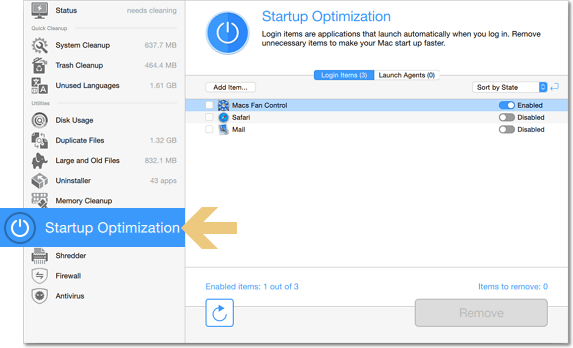
ที่นี่คุณสามารถใช้การเพิ่มประสิทธิภาพการเริ่มต้นระบบจาก Movavi Mac Cleaner ที่จะช่วยให้คุณระงับรายการเริ่มต้นได้ หมายความว่ารายการเริ่มต้นทั้งหมดบน Mac ของคุณจะได้รับการยืนยันอีกครั้งหากจำเป็น สิ่งใดที่ไม่จำเป็นจะถูกลบออกจากรายการเพื่อให้คุณสามารถเรียกใช้ระบบของคุณได้อย่างราบรื่น ทันทีที่คุณแตะที่ Startup Optimization เครื่องมือจะเริ่มวิเคราะห์และจะให้ผลลัพธ์ในสองส่วน (รายการล็อกอิน & Launch Agents) คุณต้องตรวจสอบทั้งสองส่วนอย่างละเอียดแล้วตัดสินใจปิดการใช้งาน (ถ้าจำเป็น) นอกจากนี้ หากคุณต้องการลบออกจากรายการเริ่มต้น ให้เลือกรายการและแตะที่ Remove เพื่อดำเนินการดังกล่าว
10. ความปลอดภัยและความเป็นส่วนตัว: เครื่องทำลายเอกสาร
เราทุกคนรู้ว่าจะเกิดอะไรขึ้นเมื่อเราลบไฟล์ออกจากระบบเมื่อไฟล์ถูกย้ายไปที่ถังขยะในครั้งแรก หลังจากลบสิ่งเดียวกันออกจากถังขยะแล้ว ยังมีข้อมูลบางส่วนที่ยังคงอยู่บนดิสก์ ที่นี่คุณต้องดำเนินการลบไฟล์เหล่านั้นอย่างถาวร (โดยไม่จำเป็น) จาก Mac ของคุณ เนื่องจากไฟล์เหล่านี้จะกลายเป็นกองไฟล์ขนาดใหญ่อย่างช้าๆ ดังนั้นคุณจึงต้องใช้ตัวเลือก Shredder จาก Security And Privacy (ส่วนสุดท้ายที่แผงด้านซ้าย) และแตะที่ Add Files (คุณยังสามารถใช้คุณลักษณะการลากและวางได้)
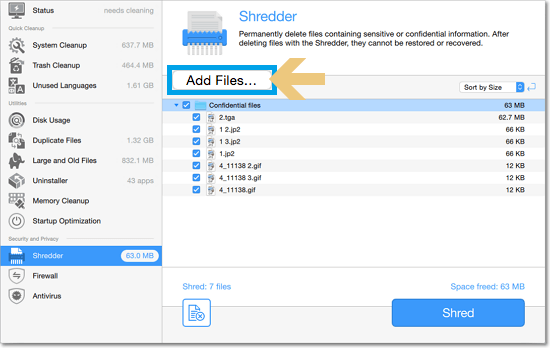
หลังจากที่ไฟล์ถูกเพิ่มลงใน Shredder (Movavi Mac Cleaner) แล้ว จะแสดงข้อมูลที่ไม่จำเป็นทั้งหมดที่เกี่ยวข้องกับไฟล์เดียวกัน ที่นี่คุณสามารถคลิกที่ Shred และไฟล์ทั้งหมดจะถูกลบออกจาก Mac ของคุณ การทำเช่นนี้จะเป็นอีกขั้นตอนหนึ่งในการเพิ่มความเร็วโดยรวมของ Mac และประสิทธิภาพการทำงาน
11. ความปลอดภัยและความเป็นส่วนตัว: ไฟร์วอลล์
จากมุมมองด้านความปลอดภัย การใช้ไฟร์วอลล์อาจมีความจำเป็นอย่างยิ่ง และรู้สึกดีกว่าที่คุณไม่จำเป็นต้องใช้แอปแยกต่างหากเลย ในฐานะที่เป็น Mac Cleaner Movavi Mac Cleaner ยังช่วยให้คุณวิเคราะห์การใช้อินเทอร์เน็ตของคุณต่อไป คุณลักษณะนี้จะช่วยให้ผู้ใช้ป้องกันตนเองจากการเชื่อมต่อภายนอกด้วยการจำกัดการเข้าถึงอินเทอร์เน็ต
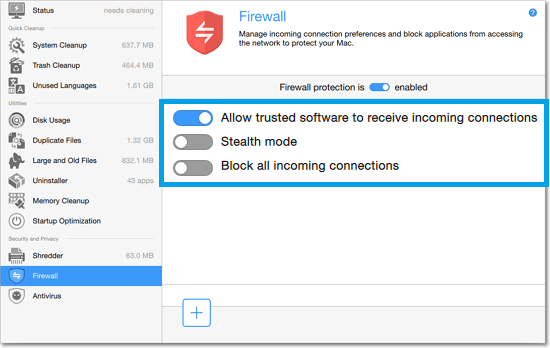
ทันทีที่คุณแตะที่คุณสมบัติไฟร์วอลล์ Movavi จะแสดงว่าไฟร์วอลล์ถูกปิดใช้งานในตอนนี้ ซึ่งคุณต้องเปิดใช้งาน โพสต์การเปิดใช้งานไฟร์วอลล์ คุณต้องตรวจสอบทั้งสามตัวเลือกและเปิดใช้งานตัวเลือกที่คุณคิดว่าเหมาะสมจากส่วนท้ายของคุณ เนื่องจากผู้ใช้ปลายทางคือคนเดียวที่จะได้รับความปลอดภัย ดังนั้นคุณจะเป็นผู้ตัดสินใจที่นี่ เมื่อเปิดใช้งานตัวเลือกที่เลือกแล้ว ไฟร์วอลล์จะเริ่มทำงานเพื่อให้คุณติดตามการเชื่อมต่อภายนอก
12. ความปลอดภัยและความเป็นส่วนตัว: Antivirus
พูดจริง ฉันไม่แปลกใจเลยที่เห็นฟีเจอร์ Antivirus ในเครื่องมือ Movavi Mac Cleaner เนื่องจากมีเพียงชุดตัวเลือกที่สมบูรณ์แบบเท่านั้นที่ทำให้เป็นหนึ่งในตัวทำความสะอาด Mac ที่ดีที่สุด และการใช้ Antivirus จากแอพเดียวกันก็ยกระดับมาตรฐานขึ้น เราทุกคนต่างตระหนักดีถึงการหลอกลวงทางออนไลน์ที่อาจเกิดขึ้น การขโมยข้อมูลประจำตัว และกิจกรรมฉ้อโกงอื่นๆ ถึงเวลาที่คุณใช้ Antivirus บนพีซีของคุณแล้ว และจะเป็นอย่างไรถ้า Movavi Mac Cleaner เสนอสิ่งเดียวกันให้คุณในแอปเดียวกัน!!
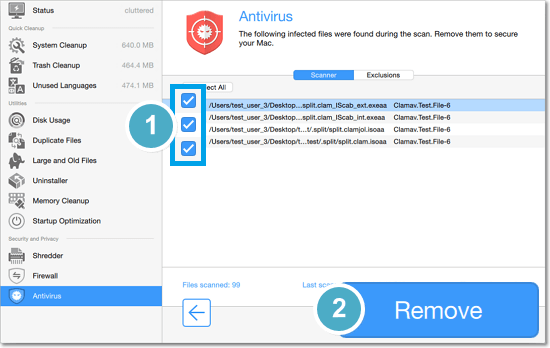
ฉันอยากจะสำรวจมันเพื่อจะได้ทราบถึงประสิทธิภาพและคุณสมบัติอื่นๆ ของมันอย่างแน่นอน คุณต้องแตะ Antivirus และหากคุณใช้งานเป็นครั้งแรก ข้อกำหนดเบื้องต้นคือการติดตั้ง Scanner & Database เมื่อติดตั้งสแกนเนอร์แล้ว คุณก็พร้อมที่จะสแกน Mac ของคุณโดยไม่ต้องยุ่งยากใดๆ คุณสามารถเริ่มต้นด้วยการเพิ่มสถานที่ในรายการที่จะสแกนแล้วแตะที่เริ่ม นี่จะให้รายชื่อเนื้อหาที่ติดเชื้อทั้งหมดที่คุณต้องลบ และสิ่งที่คุณต้องทำคือ แตะที่ลบ
C. คุณสมบัติเด่นอื่น ๆ
นอกจากคุณสมบัติอันทรงพลังข้างต้นแล้ว คุณยังสามารถเข้าถึงฟังก์ชันอื่นๆ ที่จะทำให้ประสบการณ์โดยรวมของคุณดีขึ้นกว่าเดิม บางครั้งเราทุกคนมักจะลืมสิ่งที่สำคัญพอที่จะทำให้เสร็จทันเวลา และการไม่ทำเช่นนั้นจะทำให้สิ่งต่างๆ ที่ต้องใช้เวลาและพลังงานของเราสิ้นเปลืองไปมาก เมื่อคำนึงถึงสิ่งนี้ Movavi Mac Cleaner จะช่วยให้คุณเตือนเกี่ยวกับการล้างข้อมูล (เมื่อจำเป็น) เครื่องมือจะเริ่มวิเคราะห์ประสิทธิภาพของระบบด้วยตัวมันเอง และสิ่งที่คุณต้องทำคือ
- คุณต้องเปิดเมนูตัวเลือก Movavi Mac Cleaner (ไม่ใช่ตัวแอปเอง) แล้วแตะการตั้งค่า
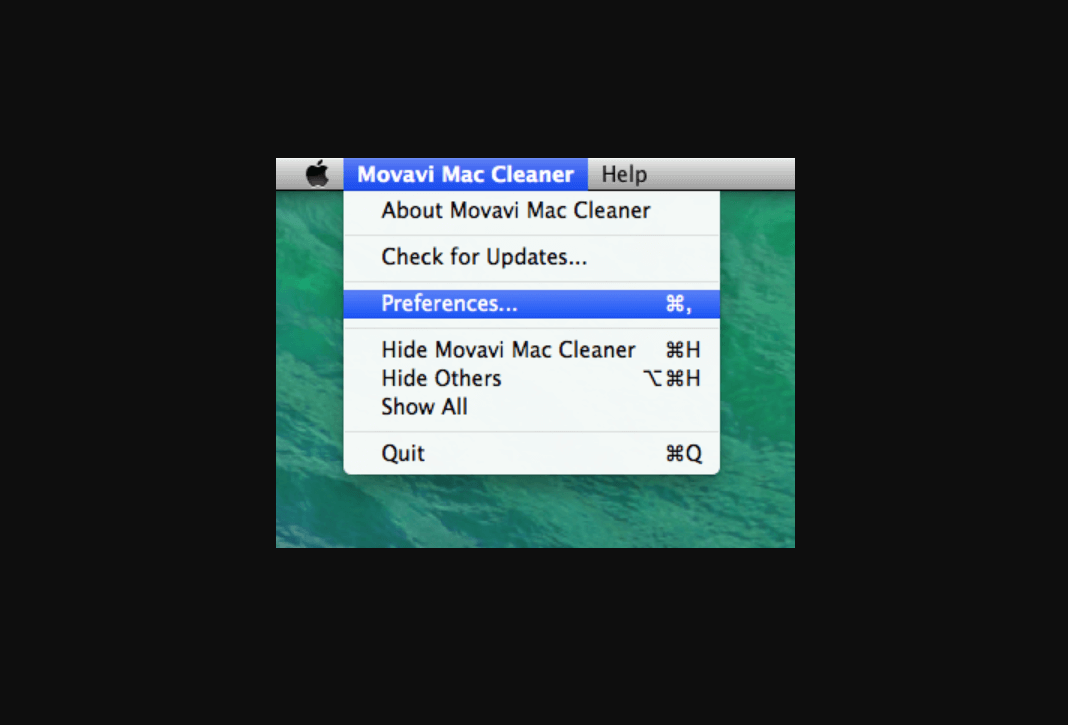
- เมื่อหน้าต่างการตั้งค่าเปิดขึ้น คุณต้องไปที่แท็บสุดท้าย (การตรวจสอบ) และเปิดใช้งานการแจ้งเตือนทั้งหมด ในขณะที่เปิดใช้งานทั้งสามตัวเลือก คุณต้องปรับแต่งค่าของตัวเลือกเหล่านั้นด้วย (ตามความต้องการของคุณ)
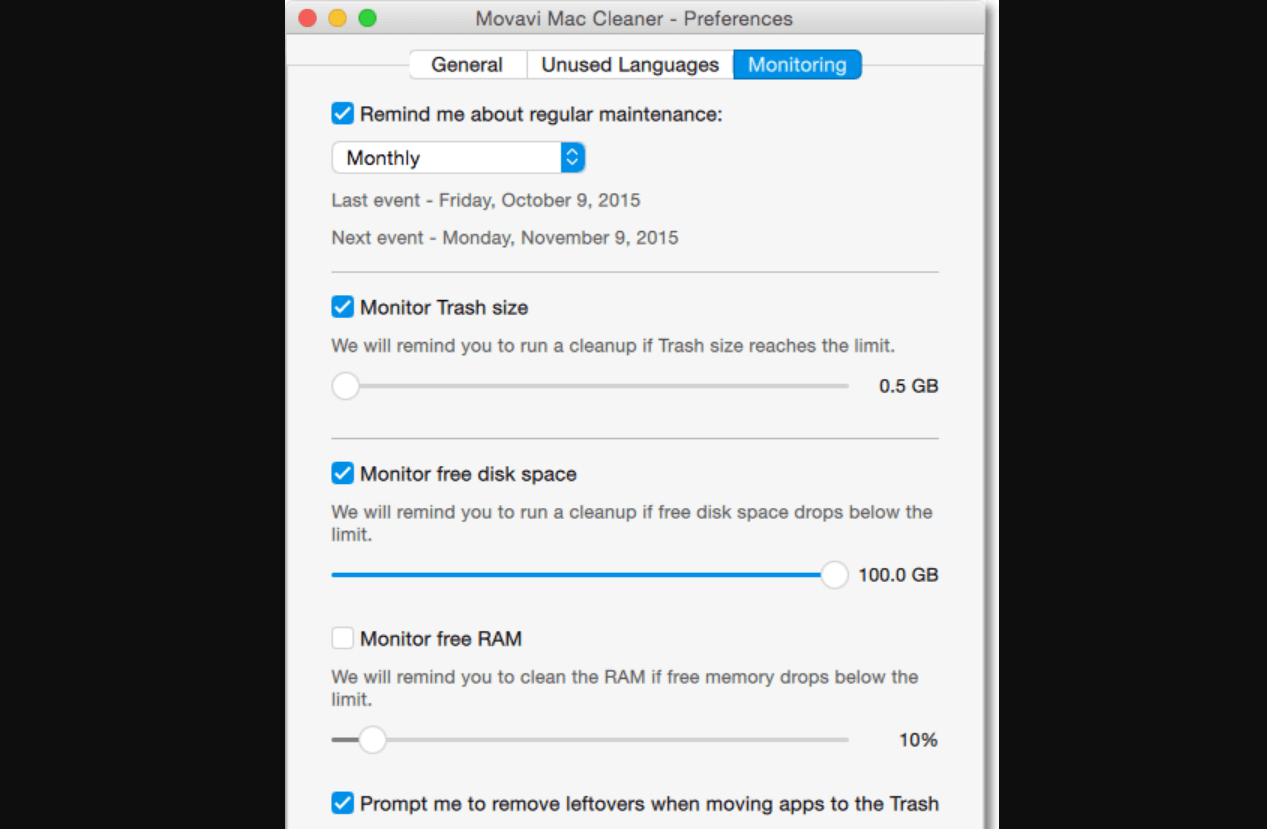
- นี่เหมือนกับการตั้งขีดจำกัดสำหรับตัวเลือกเหล่านั้นทั้งหมดเพื่อให้ทำงานได้โดยอัตโนมัติ แทนที่จะใช้ความพยายามด้วยตนเอง การดำเนินการนี้จะดูแลทุกอย่าง และอีกไม่นาน Movavi Mac Cleaner ก็พร้อมที่จะช่วยคุณสแกนระบบ แม้ว่าคุณจะพลาดวันที่ & เวลาก็ตาม
เช่นเดียวกับส่วนด้านบน หลังจากที่คุณได้สำรวจทุกอย่างที่เกี่ยวข้องกับ Movavi Mac Cleaner แล้ว คุณอาจมีคำถามสองสามข้อ ในกรณีที่คุณต้องการความช่วยเหลือหรือการสนับสนุนที่เกี่ยวข้องกับคุณสมบัติของเครื่องมือ คุณสามารถคลิกที่ลิงก์และทีมงานจะช่วยคุณได้อย่างแน่นอน
Mac Cleaner ที่ดีที่สุดเพื่อเพิ่มประสิทธิภาพโดยรวมของ Mac ของคุณ
มีเครื่องทำความสะอาด Mac จำนวนมากในตลาดที่อ้างว่าดีที่สุดในสิ่งที่พวกเขาเสนอ อย่างไรก็ตาม หลังจากผ่านการสำรวจอย่างละเอียดและถี่ถ้วนแล้ว คุณจะรู้ว่าคุณควรเลือกอันไหน กระบวนการกำจัดจะสิ้นสุดลงเมื่อคุณลองใช้ Movavi Mac Cleaner หนึ่งในเครื่องทำความสะอาด Mac ที่ทรงพลังและมุ่งเน้นโซลูชันที่สุดในตลาดซึ่งจะไม่ทำให้คุณผิดหวัง นับว่าคุ้มค่าที่จะสำรวจตั้งแต่การล้างข้อมูลทั้งระบบในพื้นที่ที่เป็นไปได้ทั้งหมดไปจนถึงช่วยเหลือคุณเกี่ยวกับไฟร์วอลล์และคุณสมบัติอื่นๆ
การอ่านถัดไป:
วิธีอื่นในการล้างไฟล์ชั่วคราวบน Mac
วิธีบีบอัดไฟล์ในพีซี Mac, Windows และ Linux
แอพ Mac ที่ต้องมีไว้ใช้งาน
วิธีบังคับให้ออกจากแอปบน Mac